
ونڊوز جي ڪٽنب ۾، هتي هڪ خاص تعميراتي حصو آهي، جيڪو توهان کي چئلينج کي پي سي تي مختلف طريقيڪار جو بندوبست ڪرڻ جي اجازت ڏئي ٿو يا پي سي تي مختلف طريقيڪار کي طئي ڪرڻ جي اجازت ڏئي ٿو. ان کي "ٽاسڪ شيڊول" سڏيو ويندو آهي. اچو ته ونڊوز 7 ۾ هن اوزار جي نذرات کي ڳوليندا.

طريقو 2: "ڪنٽرول پينل"
پڻ، "ٽاسڪ شيڊول" "ڪنٽرول پينل" ذريعي شروع ڪري سگهجي ٿو.
- ٻيهر "شروع ڪريو" تي ڪلڪ ڪريو ۽ لکت واري پينل "تي وڃو.
- "سسٽم ۽ سيڪيورٽي" سيڪشن ۾ اچو.
- هاڻي "انتظامي" تي ڪلڪ ڪريو.
- اوزار جي ڊسڪشن لسٽ ۾، چونڊيو "ٽاسڪ شيڊول" چونڊيو.
- شيل "ٽاسڪ شيڊولر" شروع ڪيو ويندو.
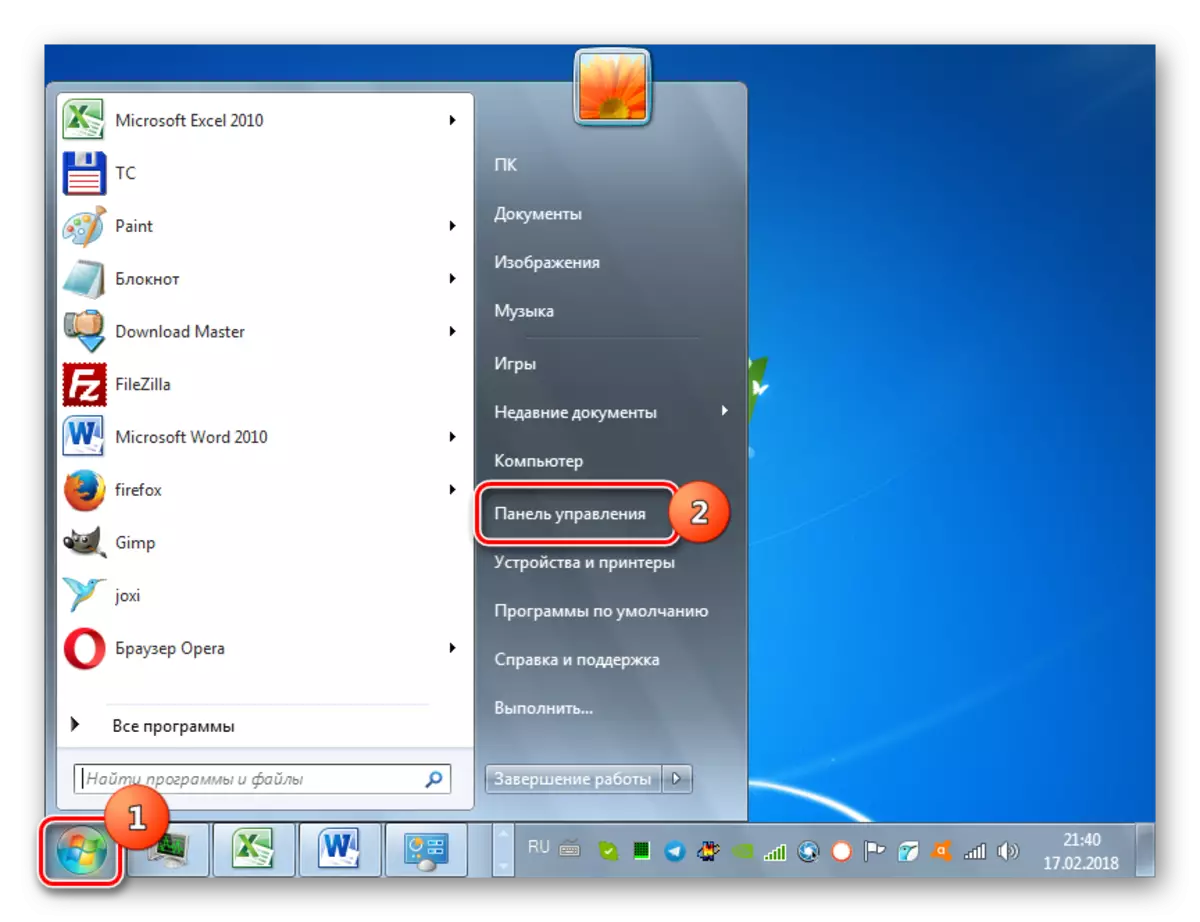

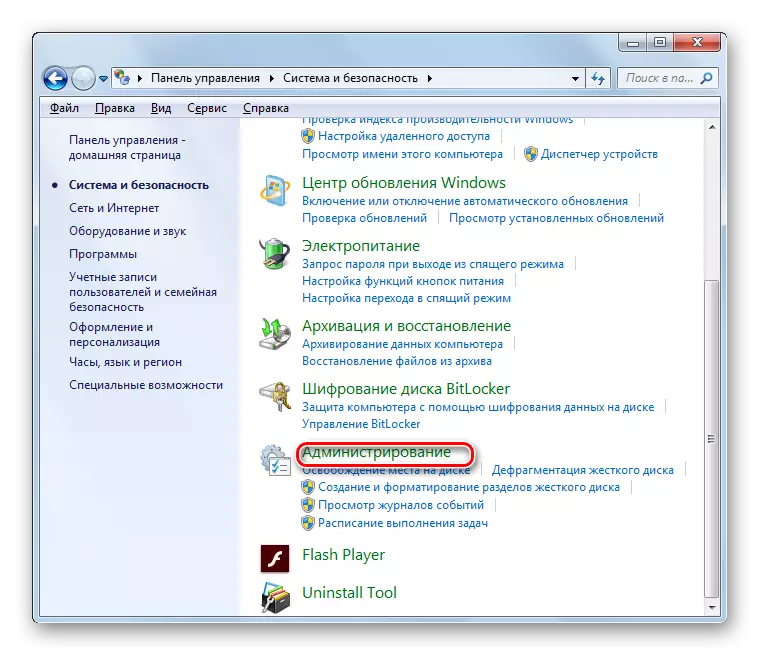
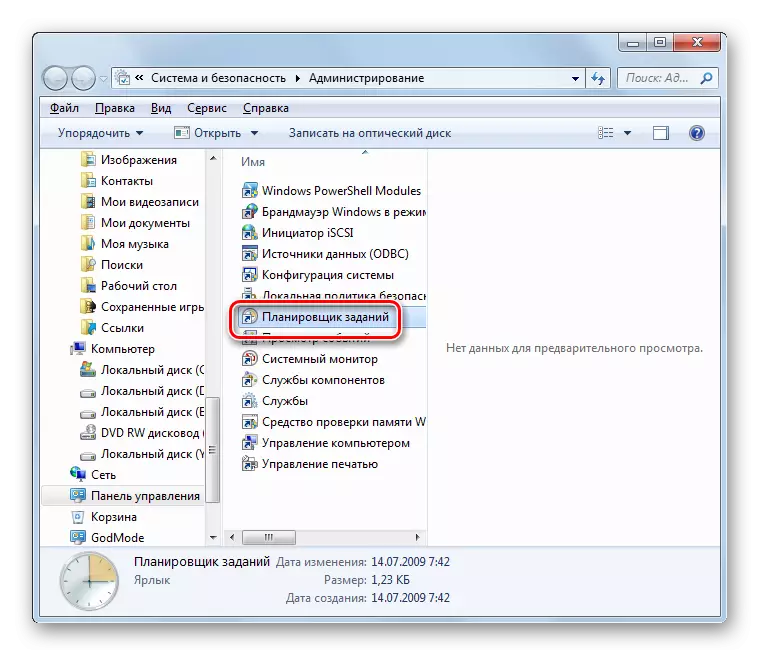
طريقو 3: سرچ فيلڊ
جيتوڻيڪ ٻن ٽاسڪ شيڊولر افتتاحي طور تي بيان ڪيل عام طور تي بدنام آهن، تنهن هوندي به، نه هر صارف کي فوري طور تي عملن جي پوري الگورتھم کي فوري طور تي ياد رکڻ. اتي هڪ آسان اختيار آهي.
- "شروع" تي ڪلڪ ڪريو. ڳوليو پروگرامن ۽ فائلن جي فيلڊ ۾ ڪرسر انسٽال ڪريو.
- اتي ھيٺ ڏنل اظهار داخل ڪريو:
ٽاسڪ شيڊولر
توهان مڪمل طور تي مڪمل طور تي به مستحڪم ڪري سگهو ٿا، پر صرف اظهار جو حصو، جتان ڳولا جا نتيجا پينل تي ظاهر ٿيندا. "پروگرام" بلاڪ ۾، ڏيکاريل نالي "ٽاسڪ شيڊول" تي ڪلڪ ڪريو.
- جز شروع ڪيو ويندو.


طريقو 4: "رن" ونڊو
لانچ آپريشن "رن" ونڊو ذريعي پڻ لاڳو ٿي سگهي ٿو.
- قسم کٽيو + آر. شيل کي کوليو ويو، داخل ڪريو، داخل ڪريو:
ڪم ڪيو ايم ايس سي.
ڪلڪ ڪريو "ٺيڪ".
- اوزار شيل لانچ ڪيو ويندو.

طريقو 5: "ڪمانڊ اسٽرنگ"
ڪجهه حالتن ۾، جيڪڏهن نظام يا خرابين ۾ وائرس آهن، "ٽاسڪ شيڊول" لانچ شروع ڪرڻ ضروري ناهي. پوء اهو طريقيڪار "ڪمانڊ لائن" کي منتظم "ايڊمنسٽريٽر جي اختيار سان فعال ڪرڻ جي ڪوشش ڪري سگهجي ٿو.
- شروعاتي مينيو استعمال ڪندي، سڀني پروگرامن جي حصي ۾، "معياري" فولڊر ڏانهن وڃو. اهو ڪيئن ڪجي، اهو اشارو ڪيو ويو ته اهو پهريون طريقو بيان ڪندي. "ڪمانڊ لائن" نالو ڏسو ۽ صحيح ماؤس جي بٽڻ سان ان تي ڪلڪ ڪريو (پي سي ايم). ڏيکاريل فهرست ۾، ايڊمنسٽريٽر جي شخص کان شروع ڪرڻ جو اختيار چونڊيو.
- "ڪمانڊ لائن" کلي ٿو. ان کي هلائڻ:
سي: \ ونڊوز \ سسٽم 3 \ corkschd.msc
داخل ڪريو تي ڪلڪ ڪريو.
- ان کان پوء، "شيڊولر" شروع ٿيندو.
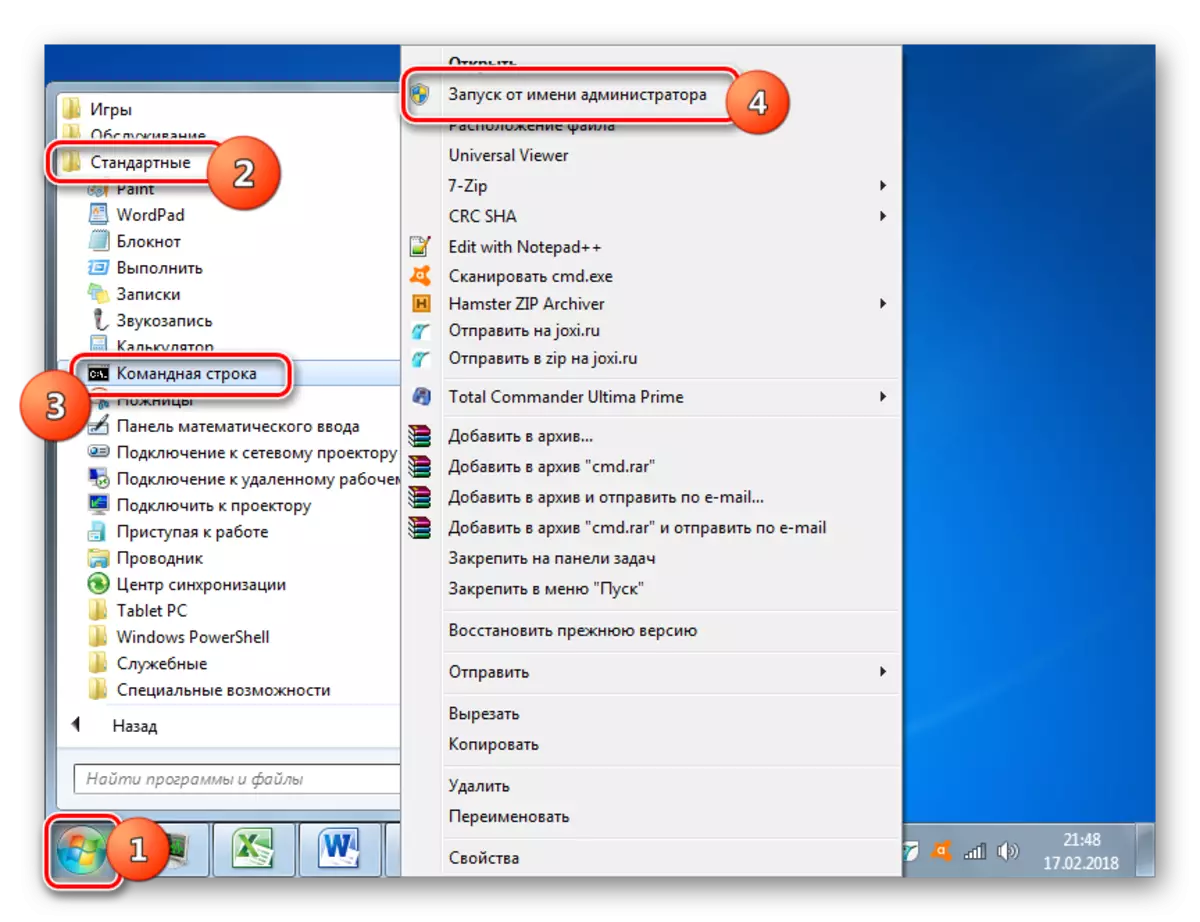
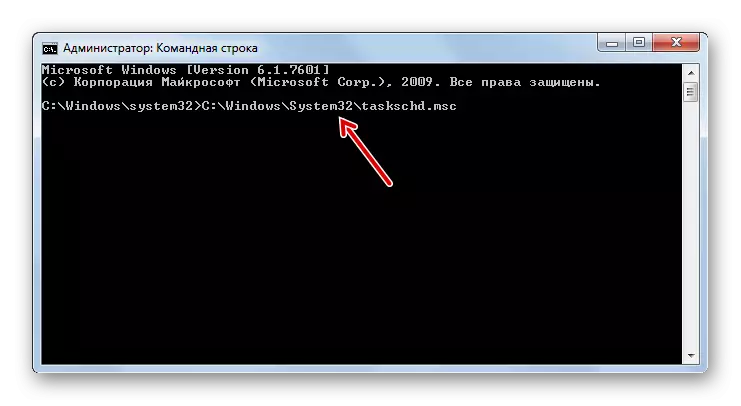
سبق: هلائيندڙ "ڪمانڊ لائن"
طريقو 6: سڌي شروعات
آخرڪار، "ٽاسڪ شيڊول" انٽرفيس کي ان جي فائل لانچ ڪري سگھجي ٿو.
- "ايڪسپلور" کوليو.
- ان جي ايڊريس بار ۾، لکو:
سي: \ ونڊوز \ سسٽم 3
مخصوص تار جي سا to ي پاسي تي هڪ تير جي شڪل ۾ آئڪن تي ڪلڪ ڪريو.
- "سسٽم 32" فولڊر کوليو ويندو. انهي ۾ فائل ڪيو. ايم ايس سي. مان اها ان جي هدايت ۾ تمام شيون تمام شيون آهن، پوء وڌيڪ سهولت لاء، توهان کي انهن کي الفابيٽ لاء رکڻ جي ضرورت آهي، "نالو" جي نالي تي ڪلڪ ڪري. گھربل فائل کي مليو، ان تي ٻه ڀيرا ان تي ٻه ڀيرا ڪلڪ ڪريو (ايل ڪي ايم).
- "پلانر" شروع ٿيندو.
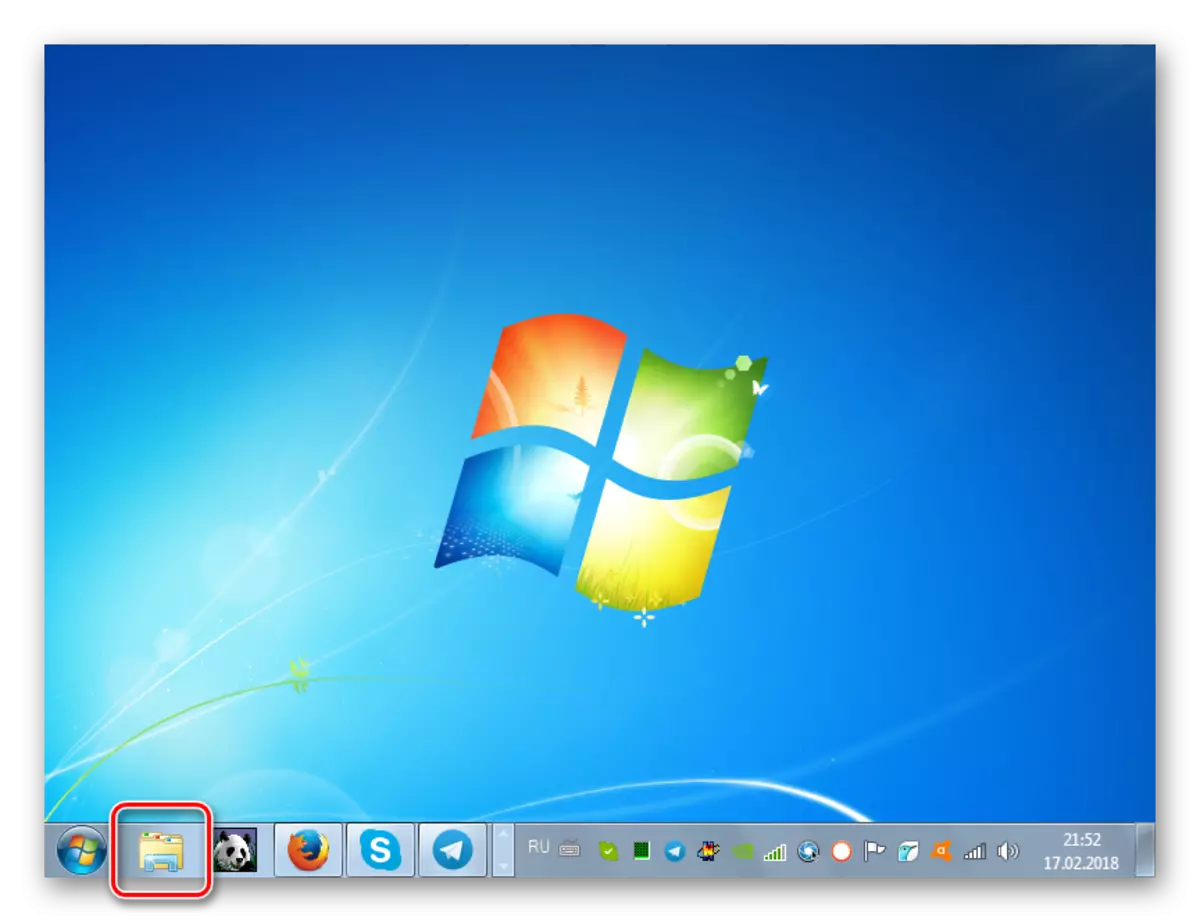

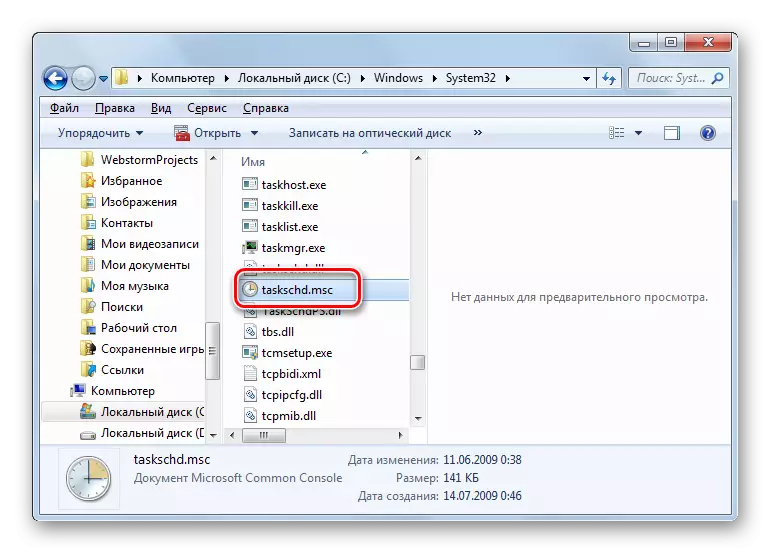
موقعا "ٽاسڪ شيڊولر"
هاڻي، اسان "شيڊولر" کي ڪيئن هلڻو پوندو، "اچو ته اهو معلوم ڪرڻ لاء ته هو مخصوص مقصدن حاصل ڪرڻ لاء ته استعمال ڪرڻ لاء ته استعمال ڪرڻ لاء ته صارف ڪارناما اليجيت الماري جي وضاحت ڪرڻ لاء ڇا ڪري سگهن ٿا."ٽاسڪ شيڊول" طرفان ڪيل بنيادي ڪارناما ۾ شامل ٿيڻ گهرجي:
- ڪم ٺاهڻ؛
- هڪ سادو ڪم ٺاهڻ؛
- برصورتن؛
- برآمد؛
- رسالي جو شموليت؛
- سڀني ڪمن کي ڏيکاري ٿو؛
- فولڊر ٺاهڻ؛
- ڪم کي هٽايو.
انهن مان ڪجهه افعال بابت اڳتي، اسان وڌيڪ معروضي سان ڳالهائينداسين.
سادو ڪم ٺاهڻ
سڀ کان پهرين، غور ڪريو ته ٽاسڪ شيڊولر ۾ سادي ڪم ڪيئن ٺاهيو وڃي.
- "ٽاسڪ شيڊول" ۾ شيل جي سا side ي پاسي واري علائقي تي انٽرفيس آهي. پوزيشن تي ڪلڪ ڪريو "هڪ سادي ڪم ٺاهيو ...".
- سادي ڪم ٺاهڻ جو شيل لانچ ڪيو ويو آهي. "نالي" واري علائقي ۾، انهي عنصر جو نالو داخل ڪرڻ جي پڪ ڪريو. توهان هتي ڪنهن به ثالث ۾ داخل ڪري سگهو ٿا، پر اهو ان جي طريقيڪار کي مختصر طور تي بيان ڪري سگهجي ٿو ته جيئن توهان فوري طور تي سمجهي سگهو ٿا. "تفصيل" فيلڊ ڀرڻ لاء اختياري آهي، پر هتي، جيڪڏهن توهان چاهيو ٿا، توهان طريقيڪار کي وڌيڪ تفصيل سان انجام ڏنو. پهرين فيلڊ ڀريو ويو آهي، "اڳيون" بٽڻ فعال ٿي وڃي ٿو. ان تي ڪلڪ ڪريو.
- هاڻي "ٽرگر" سيڪشن کلي ٿو. ان ۾، ريڊيو چينل کي منتقل ڪندي، توهان وضاحت ڪري سگهو ٿا ته ڪهڙو تعدد چالو ٿيل طريقيڪار شروع ڪيو ويندو:
- ونڊوز کي فعال ڪندي
- جڏهن هڪ پي سي شروع ڪرڻ؛
- چونڊيل تقريب جي لاگ ۾ لاگ ان ٿيو؛
- هر مهيني؛
- روزاني؛
- هر هفتي؛
- هڪ دفعو.
توهان هڪ چونڊ ڪرڻ کانپوء، "اڳيون" کي دٻايو.
- جيڪڏھن جيڪڏھن توھان ھڪ خاص واقعو نہ ڪجي، جن جي عملن کان پوء آھي، ۽ توھان ھڪ وقت جي عمل کي ظاھر ڪيو ويو آھي، توھان کي ھڪڙي وقت تي عملدرآمد جي ضرورت آھي، شيڊول ڪيو ويو آهي. اهو لاڳاپيل شعبن ۾ ڪري سگهجي ٿو. مخصوص ڊيٽا داخل ٿيڻ بعد، "اڳيون" کي دٻايو.
- ان کان پوء، ريڊيو چينلن کي لاڳاپيل شين جي ويجهو منتقل ڪندي، توهان کي ٽن عملن مان هڪ چونڊڻ جي ضرورت آهي:
- درخواست لانچ ڪيو؛
- اي ميل پيغام موڪلڻ؛
- پيغام ڏيکاريندي.
آپشن چونڊڻ کان پوء، "اڳيون" تي ڪلڪ ڪريو.
- جيڪڏهن پروگرام لانچ اڳئين اسٽيج تي چونڊيو ويو، ماتحت کليل هوندي جنهن ۾ مخصوص ايپليڪيشن کي فعال ڪرڻ جي لاء مخصوص درخواست بيان ڪرڻ لاء. اهو ڪرڻ لاء، "اويوتي" تي ڪلڪ ڪريو ... "بٽڻ.
- معياري اعتراض جي چونڊ ونڊو کلي ٿو. ان کي ڊاريڪٽري ۾ وڃڻ جي ضرورت آهي جتي پروگرام واقع آهي، هڪ اسڪرپٽ يا هڪ ٻيو سامان جيڪو توهان هلائڻ چاهيو ٿا. جيڪڏهن توهان هڪ ٽئين پارٽي جي درخواست کي چالو ڪرڻ لاء، گهڻو ڪري اهو پروگرام ۾ پوسٽ ڪيو ويندو آهي CROR ڊائريڪٽر ۾ فولڊر ڊاريڪٽري.
- ان کان پوء، "ٽاسڪ شيڊول" انٽرفيس ۾ پاڻمرادو واپسي. لاڳاپيل فيلڊ چونڊيل ايپليڪيشن کي مڪمل رستو ڏيکاري ٿو. "اڳيون" بٽڻ تي ڪلڪ ڪريو.
- هڪ ونڊو هاڻي کليل هوندو، جتي خلاصو معلومات پيش ڪيل ڪم جي بنياد تي ڏنل ڊيٽا جي بنياد تي ڏنل ڊيٽا جي بنياد تي. جيڪڏهن ڪا شي توهان کي مناسب نه هجي، "واپس" بٽڻ تي ڪلڪ ڪريو ۽ توهان جي صوابديد تي.
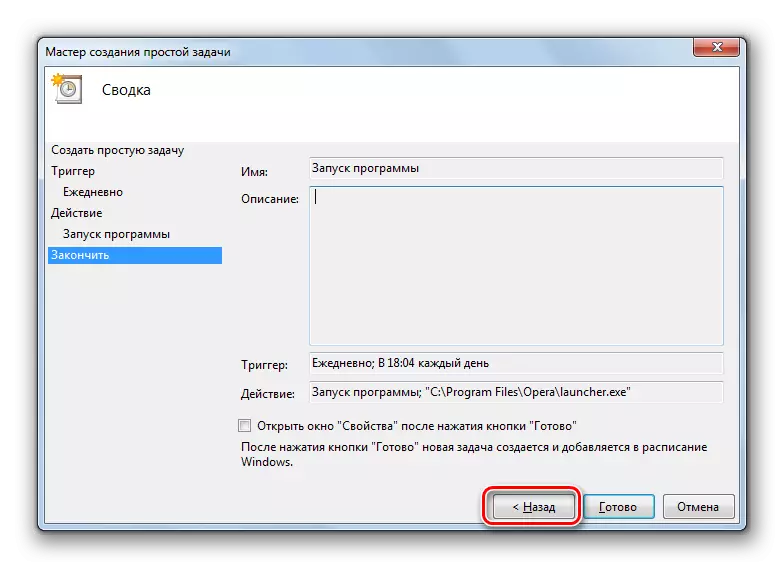
جيڪڏهن سڀ ڪجهه ترتيب ۾ آهي، پوء ڪم جي قيام مڪمل ڪرڻ لاء، "تيار" کي دٻايو.
- هاڻي ڪم ٺاهيو ويو آهي. اهو "نوڪري شيڊول لائبريري" ۾ ظاهر ٿيندو.
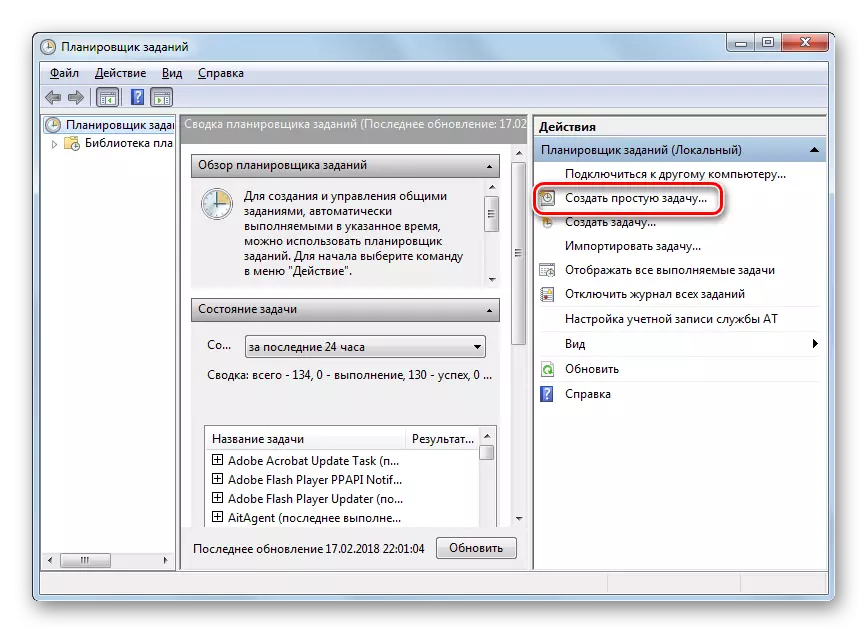
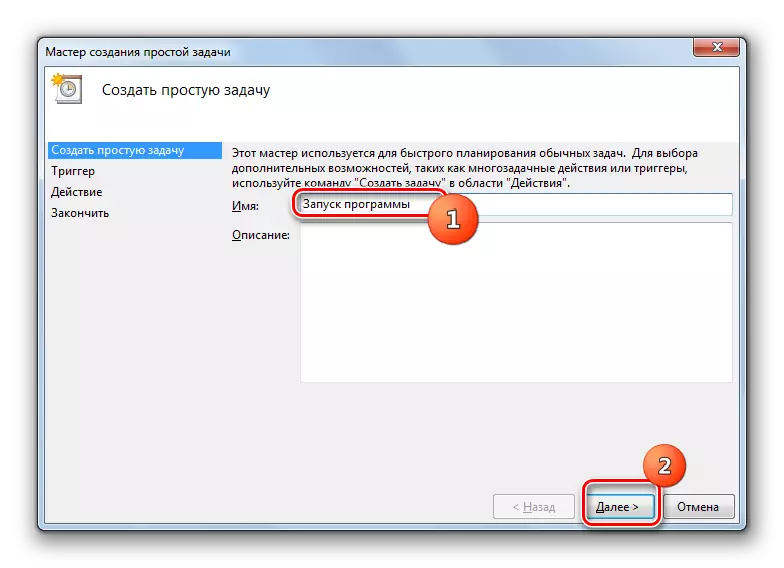

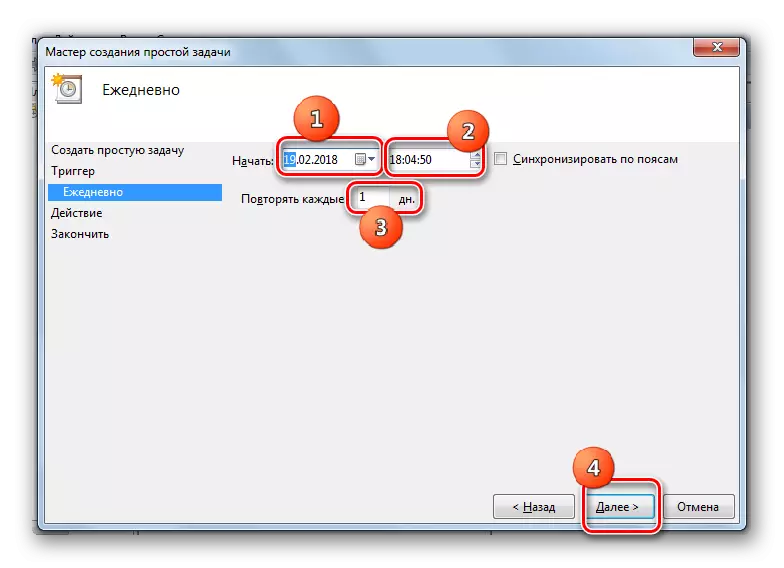
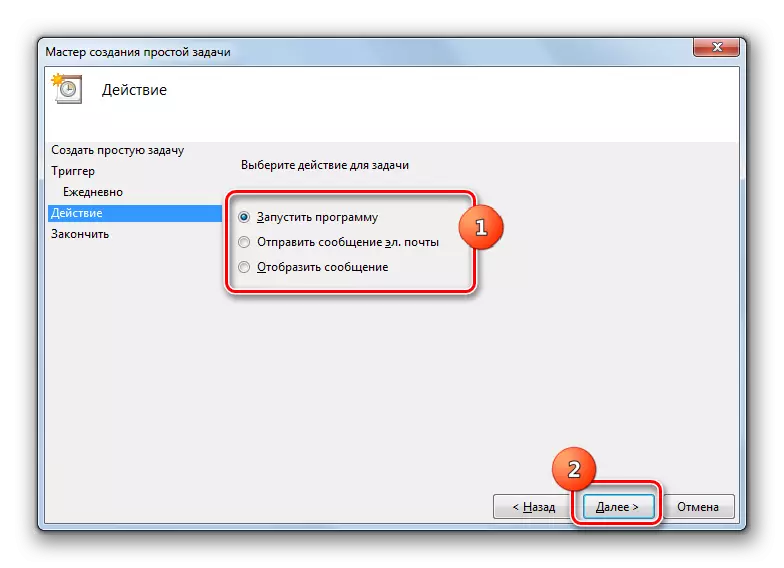

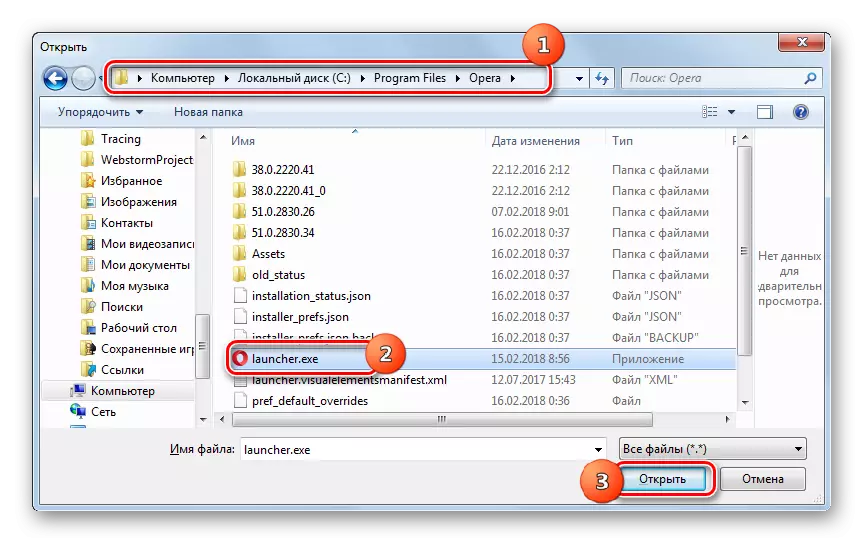

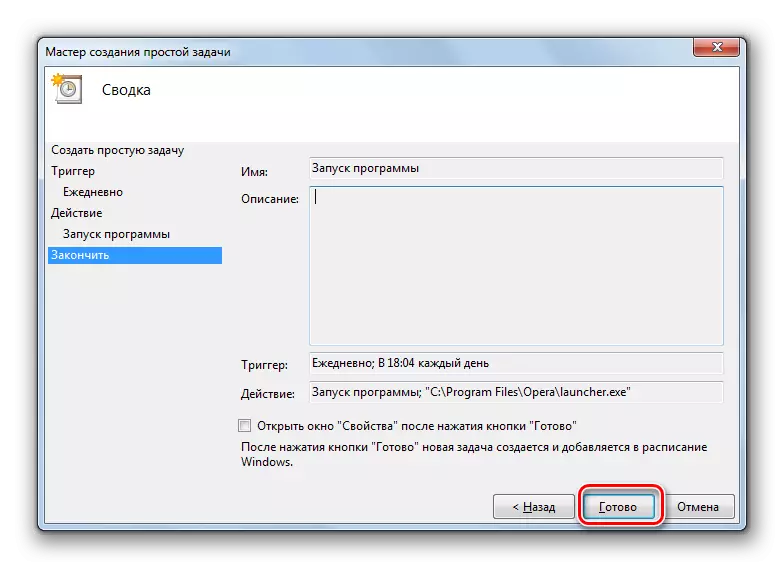

ڪم ٺاهڻ
هاڻي اسان اهو معلوم ڪنداسين ته هڪ عام ڪم ڪيئن ٺاهيو. مٿي آمريڪا جي سادي اينالاگ جي برعڪس، اهو ممڪن هوندو، اهو ممڪن هوندو ته وڌيڪ پيچيده حالتون.
- "ٽاسڪ شيڊول" انٽرفيس جي سا right ي علائقي ۾، پريس ڪريو "هڪ ڪم ٺاهيو ...".
- "عام" سيڪشن کلي ٿو. ان جو مقصد ورها ition ي جي فنڪشن سان تمام گهڻو آهي جتي اسان هڪ سادي ڪم ٺاهڻ وقت اسان طريقيڪار جو نالو مقرر ڪيو آهي. هتي "نالي" فيلڊ ۾ پڻ نالو بيان ڪرڻ جي ضرورت آهي. پر پوئين ورزن جي برعڪس، سواء ان شيء جي بدران ۽ "وضاحت" فيلڊ ۾ ڊيٽا ٺاهڻ جو امڪان، توهان جيڪڏهن ضروري آهي ته جيڪڏهن ضروري هجي،
- اعلى حقن جو طريقيڪار تفويض ڪيو؛
- صارف جي پروفائيل تي وضاحت ڪريو، جنهن ۾ داخلا تي ته اهو آپريشن لاڳاپيل هوندو؛
- طريقيڪار کي لڪايو؛
- ٻين او ايس سان مطابقت واري سيٽنگن کي وضاحت ڪريو.
پر انهي حصي ۾ فرض صرف هڪ نالي جو تعارف آهي. هتان سڀ سيٽنگون مڪمل ٿيڻ بعد، ٽرگر ٽيب جي نالي تي ڪلڪ ڪريو.
- "ٽرگرز" سيڪشن ۾، طريقيڪار جو شروعاتي وقت مقرر ڪيو ويو آهي، ان جي تعدد يا صورتحال جنهن تي اهو چالو آهي. مخصوص پيراگرافز جي قيام تي وڃڻ لاء، ڪلڪ ڪريو "تي ڪلڪ ڪريو".
- هڪ ٽرگر ٺاهڻ واري شيل کوليندو آهي. سڀني کان پهرين، ڊراپ ڊائون هڪ لسٽ مان توهان کي طريقيڪار جي چالو ڪرڻ جي ضرورت آهي.
- شروع ڪرڻ؛
- هڪ تقريب ۾؛
- سادي سان؛
- جڏهن نظام ۾ داخل ٿيڻ؛
- شيڊول تي (ڊفالٽ) وغيره وغيره
جڏهن توهان "پيرا ميٽرز" بلاڪ ۾ لسٽ ۾ ڏنل اختيارن جو آخري انتخاب ڪيو، اهو ريڊيو چينلز کي چالو ڪرڻ جي ضرورت آهي:
- هڪ دفعي (ڊفالٽ)؛
- هفتيوار؛
- روزاني؛
- ماائوھ.
اڳيون، توهان کي ساڳئي شعبن ۾ داخل ٿيڻ جي ضرورت آهي.
ان کان علاوه، ساڳي ونڊو ۾، توهان اضافي کي هڪ اضافي ترتيب ڏئي سگهو ٿا، پر گهربل پيراگراف:
- صحيحيت؛
- دير؛
- ورجائڻ، وغيره
سڀني ضروري سيٽنگن کي بيان ڪرڻ کان پوء "ٺيڪ" تي ڪلڪ ڪريو.
- ان کان پوء، "ٽرگر" ٽاسڪ ونڊو جو ٽيب واپس آيو آهي. اڳ ۾ ٽرانگر جو ڪاروبار، اڳوڻي مرحلي تي داخل ٿيندو. "عملن" ٽيب جي نالي تي ڪلڪ ڪريو.
- مٿي ڏنل حصي تي وڃي هڪ مخصوص طريقيڪار کي بيان ڪرڻ لاء جيڪو هڪ خاص طريقيڪار تي عمل ڪيو ويندو، "ٺاهيو ..." بٽڻ تي ڪلڪ ڪريو.
- ايڪشن تخليق ونڊو ظاهر ٿيو. ڊراپ ڊائون لسٽ مان، ٽن اختيارن مان هڪ چونڊيو:
- اي ميل موڪلڻ؛
- پوسٽ جو نتيجو؛
- پروگرام شروع ڪندي.
جيڪڏهن توهان درخواست جي لانچ چونڊيو ٿا، توهان کي ان جي ايگزيڪٽو فائل جو مقام طئي ڪرڻ گهرجي. اهو ڪرڻ لاء، "نظرثاني" تي ڪلڪ ڪريو ... ".
- کليل ونڊو شروع ٿي وئي آهي، جيڪو هڪجهڙائي طور تي اعتراض طرفان جهيڙي سان مشاهدو ڪيو ويو آهي جڏهن هڪ سادي ڪم پيدا ڪندي. ان ۾، توهان کي فائل جي جڳھ ڊاريڪٽري ۾ به وڃڻ جي ضرورت آهي، ان کي اجاگر ڪيو ۽ "اوپن" تي ڪلڪ ڪريو.
- ان کان پوء، منتخب ٿيل شيء جو رستو "ٺاهڻ" جي "پروگرام" جي "پروگرام ۾" پروگرام يا اسڪرپٽ "۾ ڏيکاريل هوندو. اسان صرف "ٺيڪ" بٽڻ تي ڪلڪ ڪري سگهون ٿا.
- هاڻي، جڏهن مناسب ڪم جي بنيادي ڪم ۾ ڏيکاريل آهي، "شرطن" ٽيب ڏانهن وڃو.
- افتتاح واري حصي ۾، هڪ موقعو آهي، ڪيترن ئي شرطن کي مقرر ڪرڻ جو موقعو آهي، يعني:
- طاقت جو سيٽنگون بيان ڪريو؛
- جو طريقيڪار انجام ڏيڻ لاء هڪ پي سي کي جاڳايو؛
- نيٽ ورڪ بيان ڪريو؛
- عمل جي شروعات کي آسان، وغيره ۾ ترتيب ڏيو.
اهي سڀئي سيٽنگ لازمي نه آهن ۽ صرف خاص ڪيسن لاء لاڳو ٿين ٿا. اڳيون، توهان "پيرا ميٽر" ٽيب ۾ وڃي سگهو ٿا.
- مٿين حصي ۾، توهان پيرا ميٽرز جي حد تبديل ڪري سگهو ٿا:
- درخواست تي طريقيڪار جي عمل کي اجازت ڏيو.
- مقرر ڪيل وقت کان وڌيڪ طريقيڪار کي روڪيو؛
- طريقيڪار مڪمل ڪرڻ تي مجبور ڪيو وڃي جيڪڏهن اهو درخواست تي ناڪام ٿئي؛
- فوري طور تي طريقيڪار شروع ڪريو جيڪڏهن منصوبابندي جي چالو ٿيڻ واري آهي؛
- جيڪڏهن توهان طريقيڪار کي ٻيهر شروع ڪرڻ ۾ ناڪام ٿيا؛
- ڪنهن خاص وقت کانپوء ڪم ختم ڪريو جيڪڏهن ورجائي نه هجي.
پهرين ٽي ڊفالٽ پيراگراف چالو ڪيا ويا آهن، ۽ باقي ٽي معذور آهن.
نئون ڪم ٺاهڻ لاء سڀني ضروري سيٽنگن کي واضح ڪرڻ بعد، "ٺيڪ" بٽڻ تي ڪلڪ ڪريو.
- ڪم ڪيو ويندو ۽ لائبريري جي لسٽ ۾ ظاهر ٿيندو.

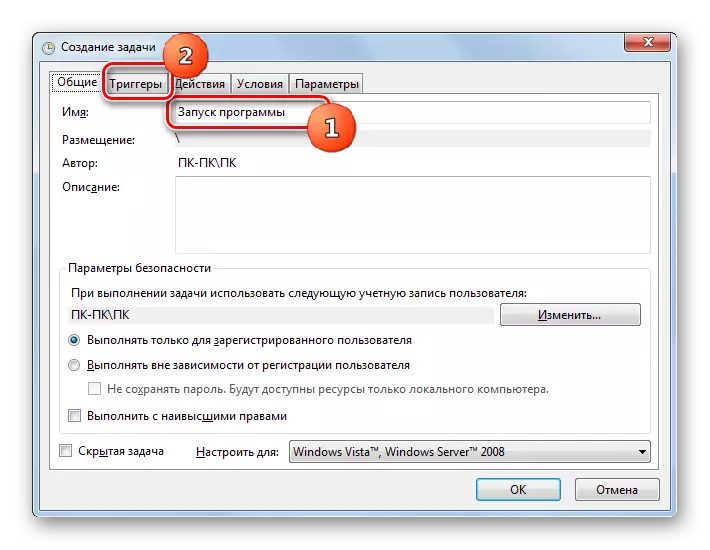

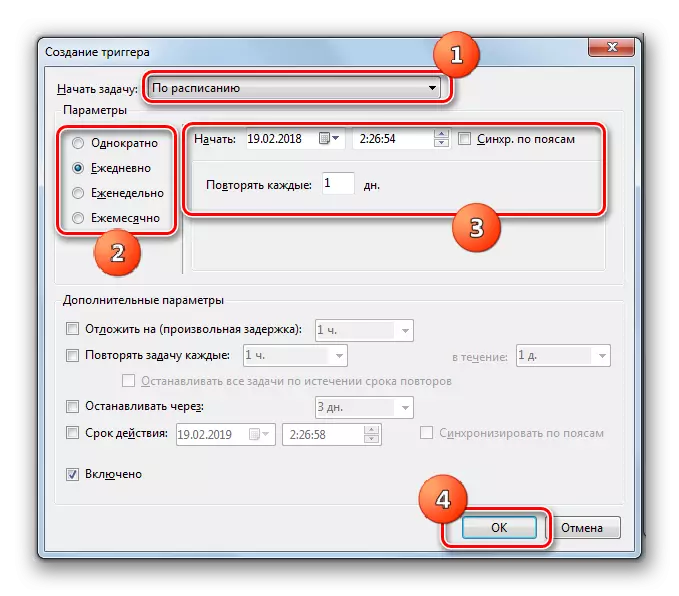

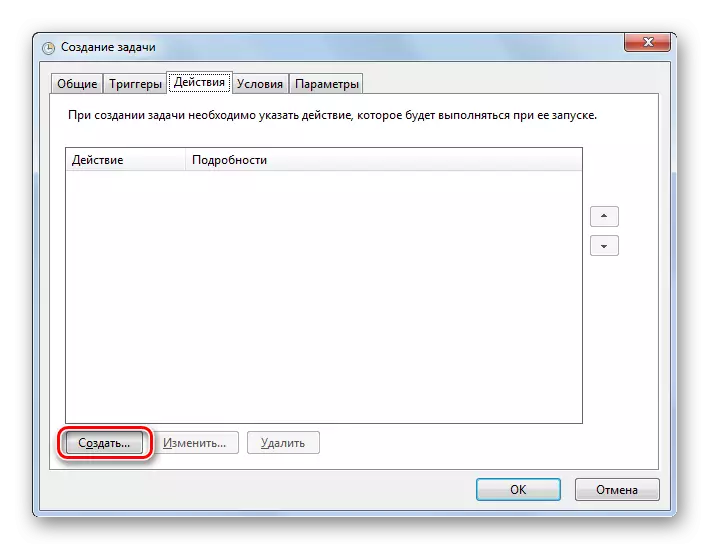
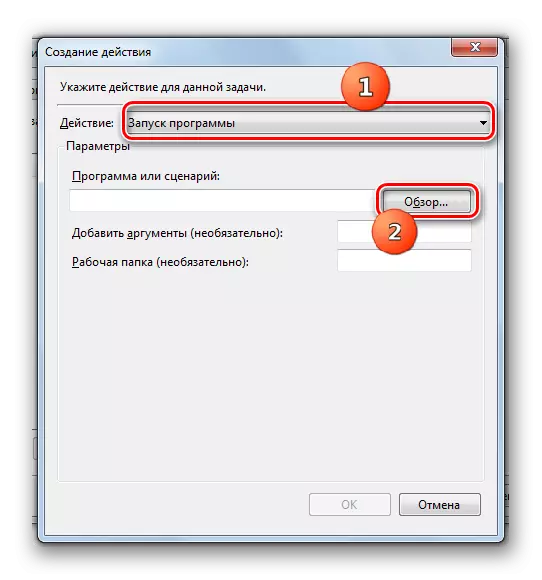
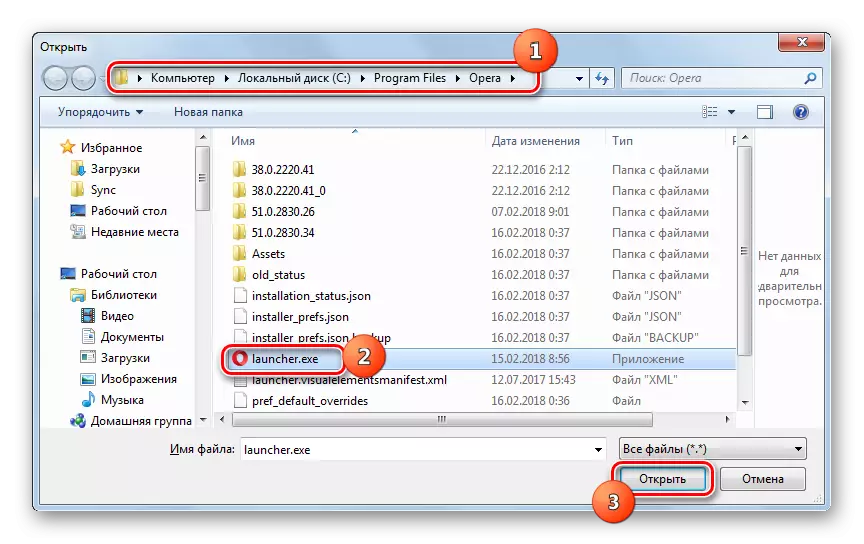
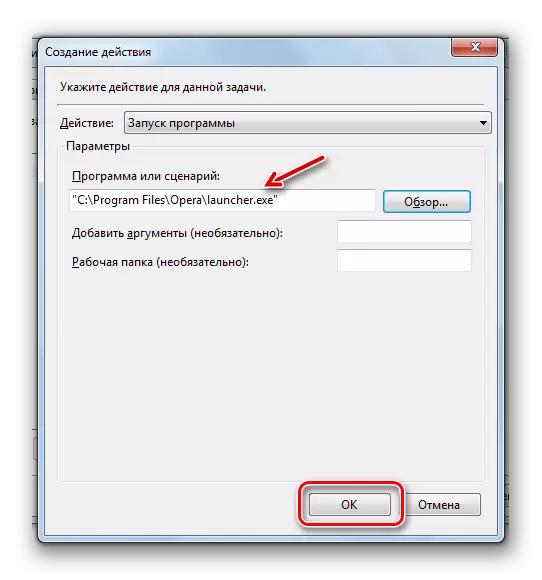
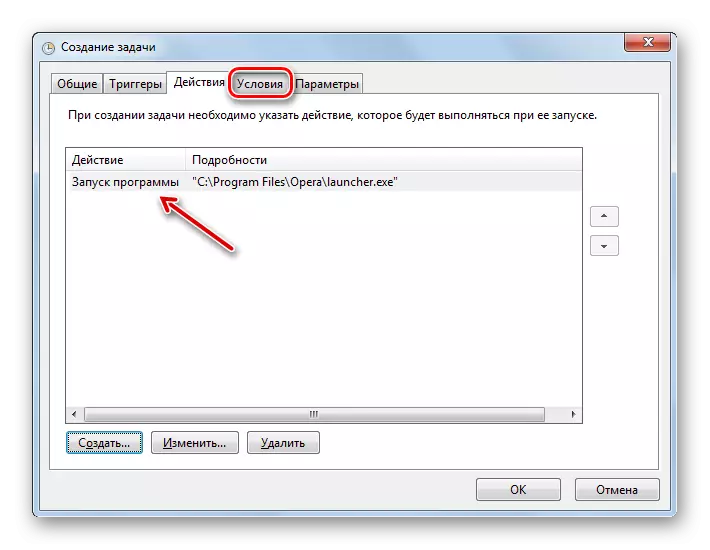

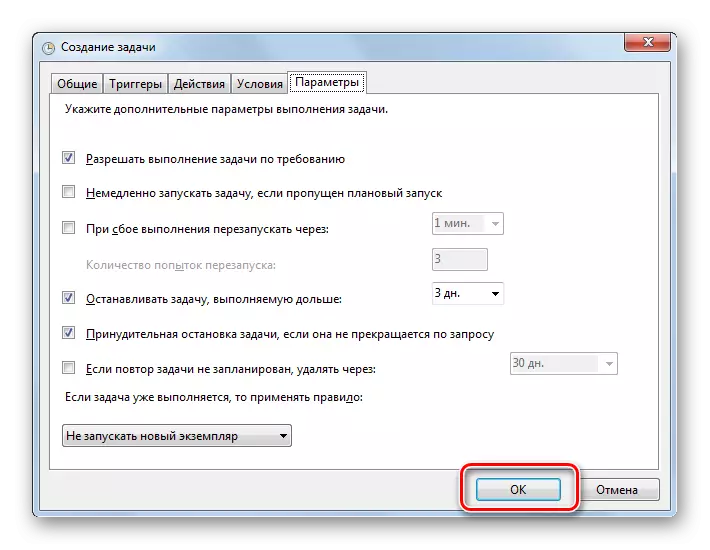

ڪم کي ختم ڪرڻ
جيڪڏهن ضروري هجي، ٺاهيل ڪم "ٽاسڪ شيڊولر" کان هٽائي سگهجي ٿو. اهو سمجهان ته جيڪڏهن توهان پنهنجي پاڻ کي نه بڻايو آهي، پر ڪجهه ٽين پارٽي جو پروگرام. گهڻو ڪري، "شيڊولر" ۾ پڻ ڪيس آهن جڏهن ته "شيڊولر" جو عمل درآمد جو عمل درآمد آهي وائرل سافٽويئر. انهي جي نشاندهي جي صورت ۾، ڪم کي فوري طور تي ختم ڪرڻ گهرجي.
- "ٽاسڪ شيڊول" انٽرفيس جي کاٻي پاسي، "نوڪري شيڊول لائبريري" تي ڪلڪ ڪريو.
- ونڊو جي مرڪزي علائقي جي چوٽي تي شيڊول طريقيڪار جي فهرست کوليندو. انهن مان هڪ ڳوليو جيڪو توهان ختم ڪرڻ چاهيو ٿا، ان کي PCM تي ڪلڪ ڪريو ۽ "ختم ڪريو" چونڊيو.
- هڪ ڊائلاگ باڪس ڏيکاريل آهي، جتي "ها" کي دٻائڻ سان ان جي حل جي تصديق ڪرڻ.
- "لائبريري" مان رٿيل طريقيڪار ختم ڪيو ويندو.
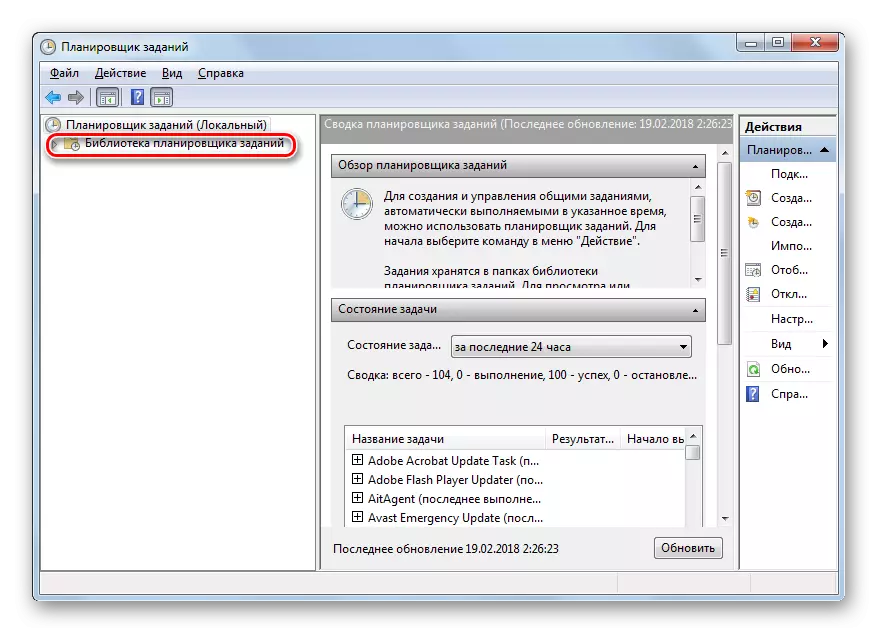
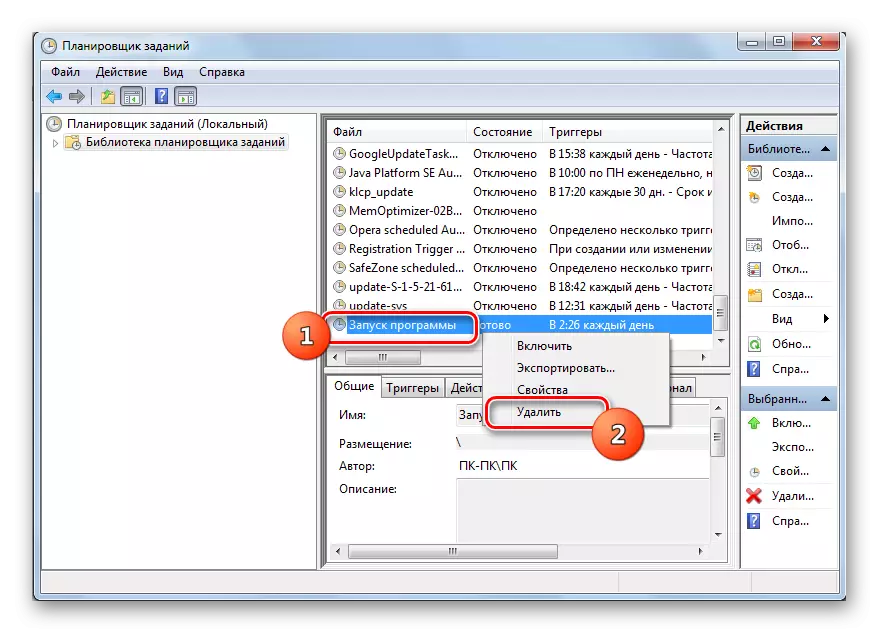

"نوڪري شيڊولر" کي غير فعال ڪريو
"ٽاسڪ شيڊول" غير فعال ڪرڻ لاء انتهائي سفارش ٿيل آهي، جئين ونڊوز 7 وانگر، جهڙوڪ ايڪس پي ۽ اڳوڻي عملن جي برابر. ان ڪري، "شيڊولر" جو غير فعال نظام سسٽم جي غلط آپريشن جو سبب بڻجي سگهي ٿو ۽ هڪ ناخوشگوار نتيجا. اهو انهي سبب لاء آهي ته معياري بندش سروس جي خدمت جي "سروس مئنيجر" ۾ معياري بندش فراهم نه ڪئي وئي آهي جيڪا هن او ايس جزو جي آپريشن جو ذميوار آهي. تڏهن به، خاص حالتن ۾ اهو عارضي طور تي "ٽاسڪ شيڊول" کي غير فعال ڪرڻ جي ضرورت آهي. اهو سسٽم رجسٽري ۾ هٿرادو ڪري سگهجي ٿو.
- ون + آر تي ڪلڪ ڪريو فيلڊ ۾ ڏيکاريل شيء، داخل ڪريو:
رجسٽرڊ.
ڪلڪ ڪريو "ٺيڪ".
- رجسٽري ايڊيٽر چالو ڪيو ويو آهي. ان جي انٽرفيس جي کاٻي حصي ۾، "HKKE_CLOCL_Machine" سيڪشن جو نالو ڪلڪ ڪريو.
- "سسٽم" فولڊر ڏانهن وڃو.
- موجوده ڪنٽروٽسٽ ڊاريڪٽري کوليو.
- اڳتي وڌڻ جي نالي تي "خدمتن" سيڪشن تي.
- آخرڪار، ڊائريڪٽرن جي ڊگهي لسٽ ۾، "شيڊول" فولڊر ڳوليو ۽ ان کي اجاگر ڪيو.
- هاڻي اسان ايڊيٽر جي انٽرفيس جي سا side ي پاسي هلون ٿا. هتي توهان کي "شروع" پيٽرولر ڳولڻ جي ضرورت آهي. ان تي ٻه ڀيرا ايل ايم ايم تي ڪلڪ ڪريو.
- "شروعات" پيمرا ايڊيٽنگ اوپننگ آهي. "ويل" فيلڊ ۾ "2" "4" 4 "" 4 ". ۽ "ٺيڪ" کي دٻايو.
- ان کان پوء، لازمي طور تي اهم ونڊو "ايڊيٽر" آهي. "شروعات" پيرا ميٽر جو قدر تبديل ڪيو ويندو. معياري بند ڪرڻ واري بٽڻ تي ڪلڪ ڪندي "ايڊيٽر" بند ڪريو.
- هاڻي توهان کي پي سي کي ٻيهر شروع ڪرڻ جي ضرورت آهي. "شروع" تي ڪلڪ ڪريو. پوء "مڪمل ٿيڻ" واري شيء جي سا to ي طرف ٽڪنڊي شڪل تي ڪلڪ ڪريو. ڏيکاريل فهرست ۾، ريبوٽ "چونڊيو.
- پي سي جو هڪ ٻيهر شروع ڪيو ويندو. جڏهن اهو "ٽاسڪ شيڊول" کي ٻيهر فعال ڪيو ويندو. پر، جيئن مٿي ذڪر ڪيو ويو آهي، اهو گهڻو وقت "ٽاسڪ شيڊول" جي بغير خرچ جي قيمت ناهي. تنهن ڪري، ان جي ضرورتن کان پوء، مسئلا ختم ڪيا ويندا، "شيڊول ايڊيٽر ونڊو ۾" شيڊول "سيڪشن ڏانهن وڃو ۽" شروعات "پيٽرولر تبديلي کي کوليو. "ويل" فيلڊ ۾، "4" کي "2" کي تبديل ڪريو ۽ ٺيڪ کي دٻايو.
- ٽاسڪ شيڊولر پي سي کي ريبوٽ ڪرڻ بعد ٻيهر چالو ڪيو ويندو.
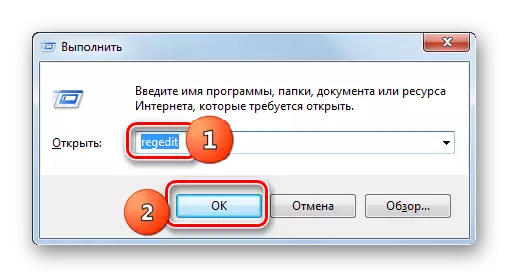
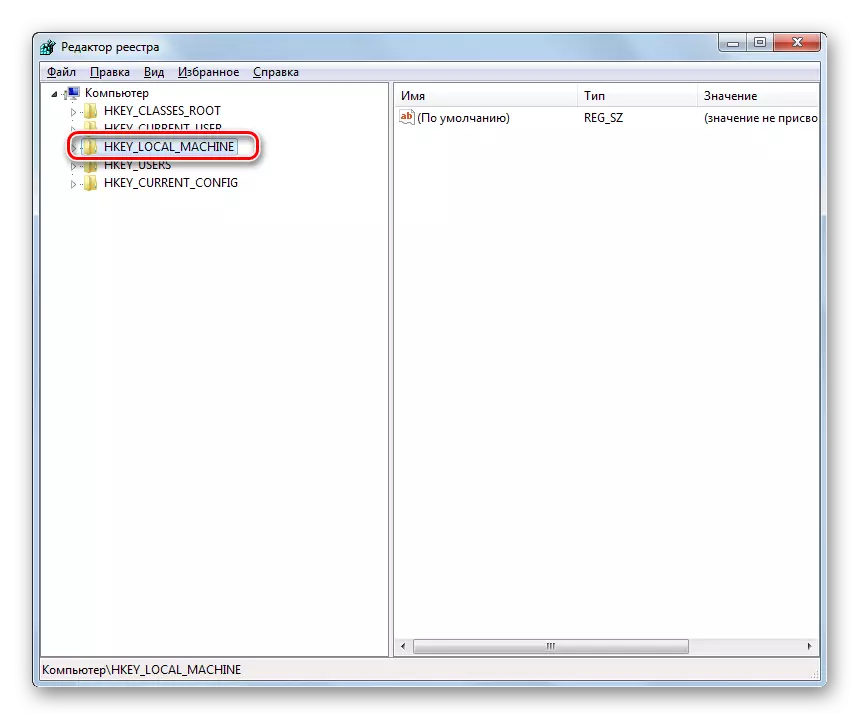









"نوڪري جو شيڊول" استعمال ڪندي، صارف پي سي تي ڪنهن به وقت يا وقتي طريقيڪار تي عملدرآمد جو عمل ڪري سگهي ٿو. پر اهو اوزار سسٽم جي اندروني ضرورت لاء پڻ استعمال ڪيو ويندو آهي. تنهن ڪري، ان کي غير فعال ڪرڻ جي سفارش نه ڪئي وئي آهي. حالانڪه سڀني کان وڌيڪ ضرورت آهي اهو ڪرڻ جو طريقو آهي، ۽ اها نظام رجسٽري ۾ تبديلي آهي.
